Забележка: Тази статия свърши работата си и ще бъде оттеглена скоро. За да предотвратим проблеми от типа "Страницата не е намерена", премахваме връзките, за които знаем. Ако сте създали връзки към тази страница, премахнете ги, и така заедно ще запазим целостта на връзките в уеб.
Стиловете на таблици в Microsoft Word ви позволяват да промените формата на таблица по всяко време и все още да поддържате сплотен и професионално изглеждащ документ.
Стилът на таблица предлага съгласувано търсене на граници, оцветяване, подравняване и шрифтове в таблици. А ако използвате стилове на таблици вместо директно форматиране, за да форматирате съдържанието на клетка от таблица и след това да превключвате към друг стил на таблица, съдържанието се актуализира автоматично, така че да съответства на новия стил на таблица.
Прилагане на стил на таблица
-
Изберете таблицата, която искате да форматирате. Показват се инструменти за таблица .
-
В раздела проектиране , под инструменти за таблицащракнете върху стил на таблица от галерията със стилове на таблици.
Промяна на стил на таблица
В клетка от таблицата можете да използвате стилове и директно форматиране, за да форматирате съдържанието на клетката. Форматирането, което прилагате по този начин, замества форматирането, което идва от стил на таблица.
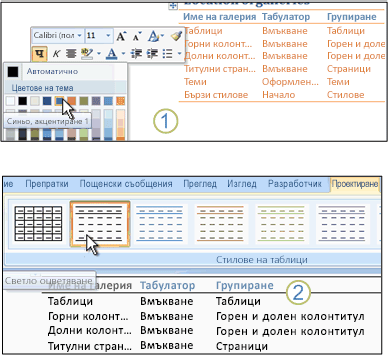
1. можете да приложите форматиране към съдържанието на таблица, като например промяна на текста на горен колонтитул в синьо.
2. Когато превключите към друг стил на таблица, Заглавният текст остава син.
Съвет: Можете да промените селекцията на стилове на таблици в галерията, като отметнете или изчистите квадратчетата за отметка в секцията Опции за стил на таблица в раздела проектиране , преди да отворите галерията със стилове на таблици. Например, ако таблицата ви няма заглавен ред и не искате редове да се редуват оцветяване, изчистете квадратчетата за отметка заглавен ред и редове на ивици . Когато отворите галерията със стилове на таблици, ще видите визуализации, които не включват форматиране за заглавни редове или редове с ленти.










